Fix: Pinterest-appbilder läses inte in
Miscellanea / / December 24, 2021
I likhet med Facebook och Instagram är Pinterest också bland de mest använda sociala medieplattformarna. Här kan du hitta ett brett utbud av foton, bloggar och artiklar om olika ämnen. Du kan använda innehållet av intresse för att hitta personer med samma Pinterest. Från och med nu har plattformen mer än 500 miljoner aktiva användare varje månad, vilket gör den till den bästa plattformen för att dela innehåll online.
Även om Pinterest har ett brett utbud av artiklar och bloggar också, surfar de flesta av dess användare på plattformen för bilderna som den innehåller. Här hittar du bilder av alla genrer. Från tecknade serier till mytologi, bilder av allt finns på Pinterest. Men många användare har rapporterat att Pinterest-appbilder inte laddar problem på sina smartphones, och det här inlägget handlar om det.
Här kommer vi att prata om hur man fixar problemet med Pinterest-appbilder som inte laddar på både Android- och iOS-enheter. Så låt oss börja utan vidare.

Sidans innehåll
-
Fix: Pinterest-appbilder laddas inte
- Fix 1: Ta bort Pinterest App Cache och lagringsdata.
- Fix 2: Kontrollera om servrarna är nere.
- Fix 3: Uppdatera Pinterest-appen
- Fix 4: Installera om Pinterest-appen
- Slutord
Fix: Pinterest-appbilder laddas inte
Det finns ingen officiell fix som släppts av utvecklarna med hjälp av vilken du kan lösa problemet med Pinterest-appbilder som inte laddar. Därför måste du gå igenom olika lösningar för att åtgärda problemet på dina Android- och iOS-enheter. Så låt oss kolla in dem en efter en.
Fix 1: Ta bort Pinterest App Cache och lagringsdata.
Om du vill att din smartphone och applikationer ska köras på topp bör du alltid fortsätta att rensa cachedata för alla installerade applikationer. En enorm mängd cachedata kan resultera i olika fel på din smartphone, inklusive bilder från Pinterest-appen som inte laddas. Så här är vad du behöver göra för att rensa cachedata från Pinterest-appen på dina Android- och iOS-enheter.
Notera: Det finns inget alternativ att manuellt rensa cachedata på en iOS-enhet. De kommer automatiskt att rensa cachedata för alla installerade applikationer bara med en enkel omstart.
- Gå till menyn Inställningar på din Android-smarttelefon.
- Klicka på Apphantering.

- Gå över till applistan.

- Från listan över alla installerade applikationer väljer du Pinterest-appen.

Annonser
- Gå över till lagringsanvändning.

- Tryck på "Rensa cache" för att permanent radera alla cachedata för applikationen.
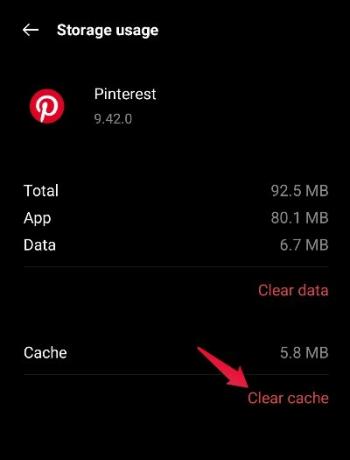
Starta om Pinterest-appen och se om problemet är åtgärdat eller inte. I så fall är du bra att gå. Men om det fortfarande kvarstår är det dags att rensa hela appens data. Så här är stegen du måste följa.
Annonser
- Kom till applistan genom att följa stegen ovan.
- Från listan över alla installerade applikationer väljer du Pinterest-appen.
- Gå över till lagringsanvändning.
- Tryck på "Rensa data" för att permanent radera all data i applikationen.

När du har raderat all data från Pinterest-appen, starta om appen, logga in igen och kontrollera om du fortfarande står inför problemet eller inte.
Fix 2: Kontrollera om servrarna är nere.
Om du står inför ett problem med Pinterest-appen som inte laddar, är chansen mycket stor att tjänsten är nere. Om så är fallet kommer appen att kämpa för att ladda bilderna. Så som en lösning bör du gå online och kolla vad som händer med Pinterest. Besök Twitter och se om det pågår något snack om Pinterest-servern nere. Eller så kan du till och med prova en specifik serverstatusdetektorplattform.
Även om det finns många namn som du kan prova rekommenderar vi att du använder DownDetector. Så här är stegen du måste följa för att kontrollera om Pinterest-servrar är nere.
- Besök Neddetektors officiella hemsida.
- I sökfältet skriver du "Pinterest" och trycker på enter.

- Serverstatussidan öppnas. Om det är något fel på gång med applikationens servrar kommer plattformen att dyka upp på den här sidan.
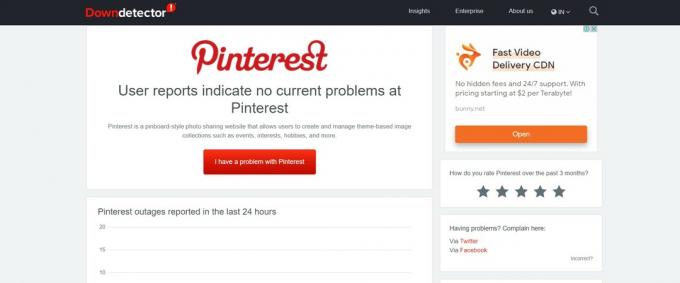
Du kan till och med trycka på "Jag har ett problem med Pinterest" om du vill rapportera ett problem.
Fix 3: Uppdatera Pinterest-appen
Problemet att Pinterest-appbilder inte laddas kan vara ett resultat av en föråldrad applikation. Om du inte har uppdaterat Pinterest-appen på länge är chansen mycket stor att du kommer att möta olika typer av problem, inklusive bilder som inte laddas upp. Så här är stegen du behöver följa för att uppdatera Pinterest-appen på din smartphone.
För Android:
- Öppna Google Play Butik på din Android-smarttelefon.
- Tryck på din profil och välj sedan Hantera appar och enheter.
- Välj "Tillgängliga uppdateringar".
- Här hittar du en lista över alla applikationer som är redo att uppdateras. Tryck på Pinterest från listan över alla tillgängliga appar.
- Nu trycker du helt enkelt på uppdateringsknappen på följande sida för att låta applikationen uppdatera och installera.
När du är klar, starta bara om Pinterest-appen och kontrollera om problemet är åtgärdat eller inte.
För iOS
- Öppna Apple App Store på din iOS-enhet.
- Klicka på din profilbild, som finns i det övre högra hörnet.
- Rulla ned om du inte ser en lista över alla applikationer som är redo för uppdatering.
- Se till att Pinterest-appen finns på uppdateringslistan.
- Om applikationen finns i listan, tryck på Uppdatera för att ladda ner den senaste versionen.
När du är klar, starta helt enkelt om Pinterest-appen på din iOS-enhet och kontrollera om du fortfarande står inför problemet eller inte.
Fix 4: Installera om Pinterest-appen
Om du har gått igenom alla ovan nämnda lösningar, men tyvärr ingen av dem fungerade, är det sista alternativet som återstår för dig att installera om programmet. Även om det kan låta väldigt enkelt, men bara en enkel ominstallation av en applikation kan rensa alla mindre buggar och fel som kretsar kring den. Så här är stegen du behöver följa för att installera om Pinterest-appen på din Android- och iOS-enhet.
För Android:
- Tryck länge på Pinterest-appen som finns på startskärmen tills avinstallationsdialogrutan dyker upp.
- Från listan över olika alternativ, tryck på Avinstallera för att avinstallera spelet från enheten.
- När avinstallationsprocessen är klar startar du om din Android-smarttelefon.
- Gå nu över till Google Play Butik och ladda ner Pinterest app.
För iOS:
- Tryck länge på Pinterest-appen som är synlig på startskärmen.
- En dialogruta kommer att dyka upp. Välj "Ta bort app" och sedan "Radera app".
- Din enhet kommer att visa en bekräftelseruta som frågar om du verkligen vill ta bort spelet eller inte.
- Tryck på knappen "Radera" för att installera spelet på din iOS-enhet.
- Slutligen, gå över till Apple App Store på din enhet.
- Klicka på "Sökikonen" och skriv in "Pinterest" och tryck på "Sök".
- Klicka slutligen på "Få ikon” för att påbörja nedladdningsprocessen.
Vänta tills applikationen har laddats ner på din smartphone. När du är klar, starta om appen för att leta efter bilder, inte lastningsproblem.
Slutord
Det här var hur du fixar problemet med Pinterest-appbilder som inte laddas. Som nämnts finns det ingen specifik lösning på detta problem. Därför kan du behöva gå igenom alla metoder för att få jobbet gjort. Så låt oss veta i kommentarerna vilka av de ovan nämnda korrigeringarna som hjälpte dig att lösa problemet.



